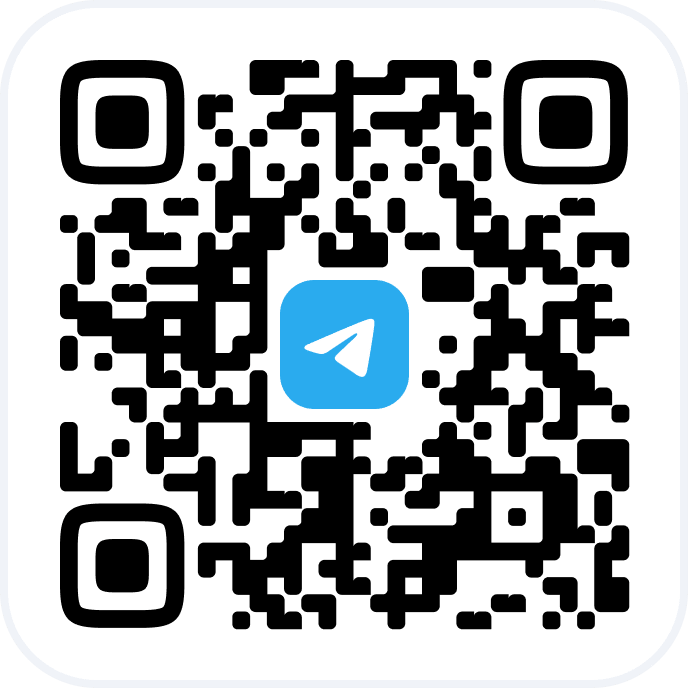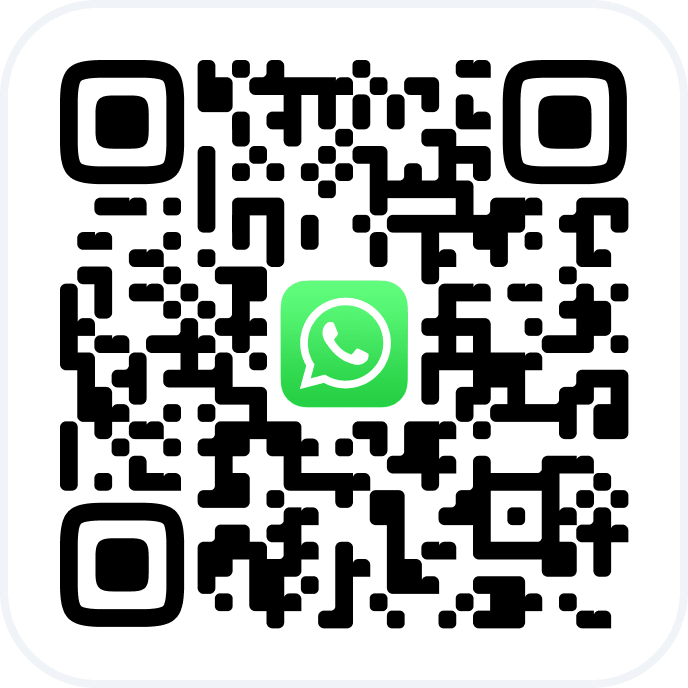В Altegio представимо нову версію вікна запису. Тепер більшість дій із керування записом можна виконати безпосередньо в центральній частині вікна — додавати послуги, товари для продажу, а також редагувати всю потрібну інформацію без переходів між вкладками. У новій версії відсутні розділи «Статус візиту» та «Оплата візиту».
Додаткові дії з записом тепер зосереджені в лівій частині вікна, а робота з клієнтом — у правій. Також з’явилася можливість налаштувати інтерфейс, закріпивши важливі поля для запису зліва, а клієнтські — справа. Детальніше — далі.
Крім того, замість відкриття в центрі екрана у вигляді модального вікна, тепер вікно запису відкривається праворуч у вигляді бокової панелі. Така зміна покращує навігацію і дозволяє працювати із записом, не відволікаючись від основного інтерфейсу.
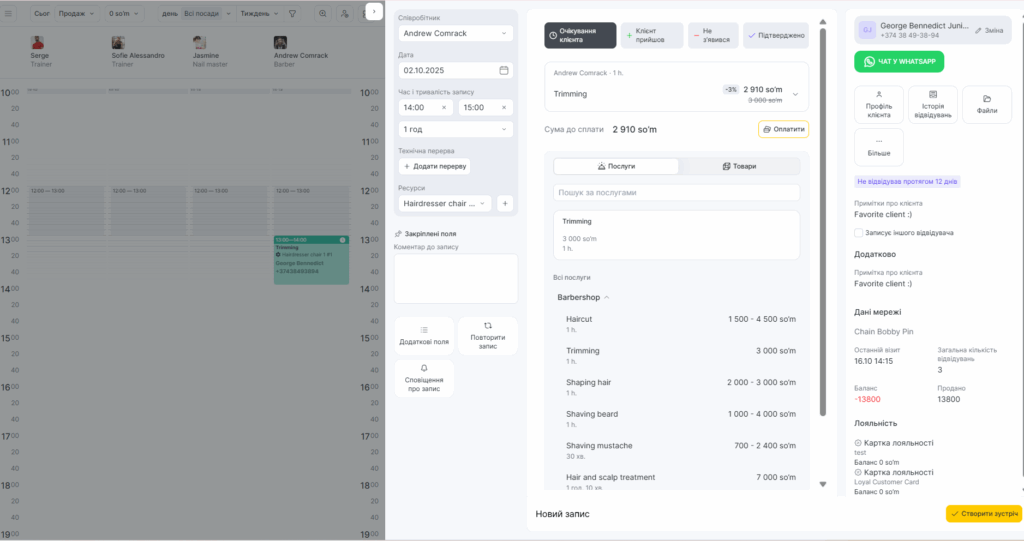
Робота у новому вікні запису #
Нове вікно запису зберегло всі основні функції попередніх версій, але стало значно зручнішим. Тепер воно розділене на три основні частини:
- Ліва частина — додаткові дії із записом: зміна співробітника, дати, часу, тривалості, закріплення полів (наприклад, коментарі, ресурси). Тут залишилися розділи «Повтор запису», «Сповіщення», «Списання витратних матеріалів», «Історія змін».
- Центральна частина — основні дії із записом: послуги, товари, оплати, статуси.
- Права частина — повністю присвячена роботі з клієнтом: додавання клієнта до запису, перегляд історії візитів, лояльності, повідомлень, рахунків тощо.
Також можна створити порожній запис, а клієнта додати пізніше. Для цього натисніть у календарі, виберіть тип запису та натисніть «Зберегти порожній запис».
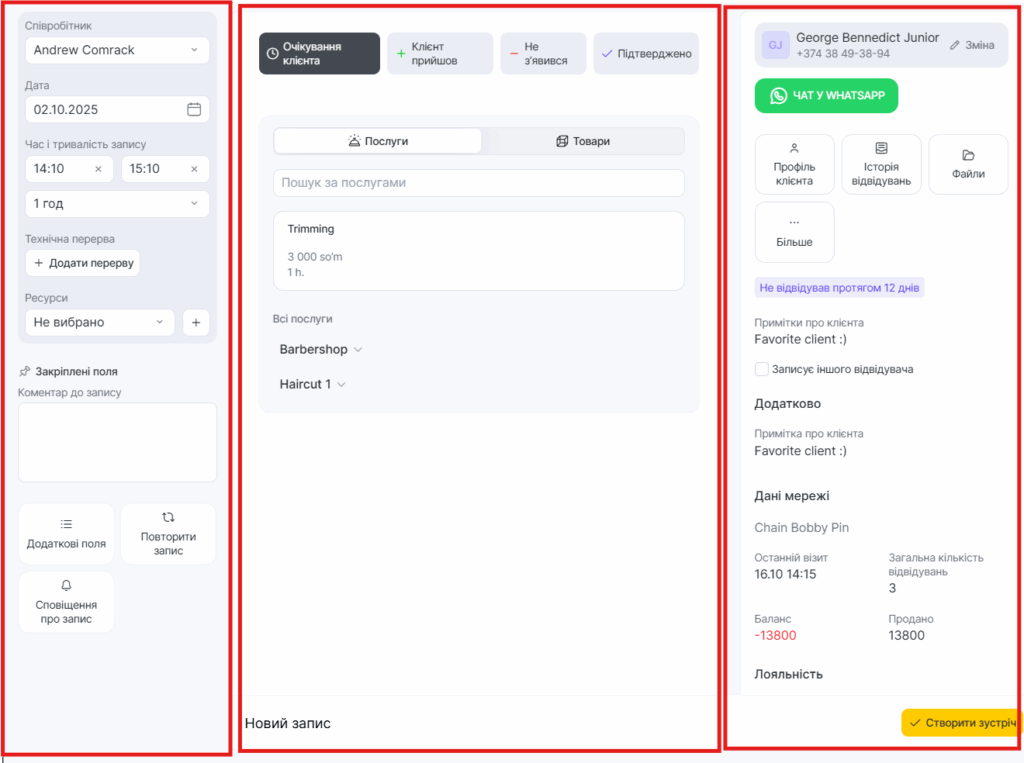
Ліва частина: зосереджена на додаткових діях із записом. Тут можна змінити співробітника, дату, час і тривалість запису. Також можна закріпити важливі поля, наприклад, коментарі чи ресурси. У цій частині залишаються розділи: «Повтор запису», «Сповіщення про запис», «Списання витратних матеріалів» та «Історія змін».
Центральна частина: призначена для основних дій із записом — управління послугами, товарами, оплатами та статусами запису.
Права частина: повністю присвячена роботі з клієнтом. Тут можна додати клієнта до запису, переглянути його дані, а також перейти до таких розділів, як «Історія записів», «Лояльність», «Статистика», «Повідомлення та дзвінки», «Рахунки клієнта», «Файли».
Крім того, ви можете створити порожній запис і додати дані клієнта пізніше. Для цього просто натисніть у потрібному місці Календаря записів, виберіть тип запису — індивідуальний чи груповий — і у вікні запису натисніть кнопку «Зберегти порожній запис».
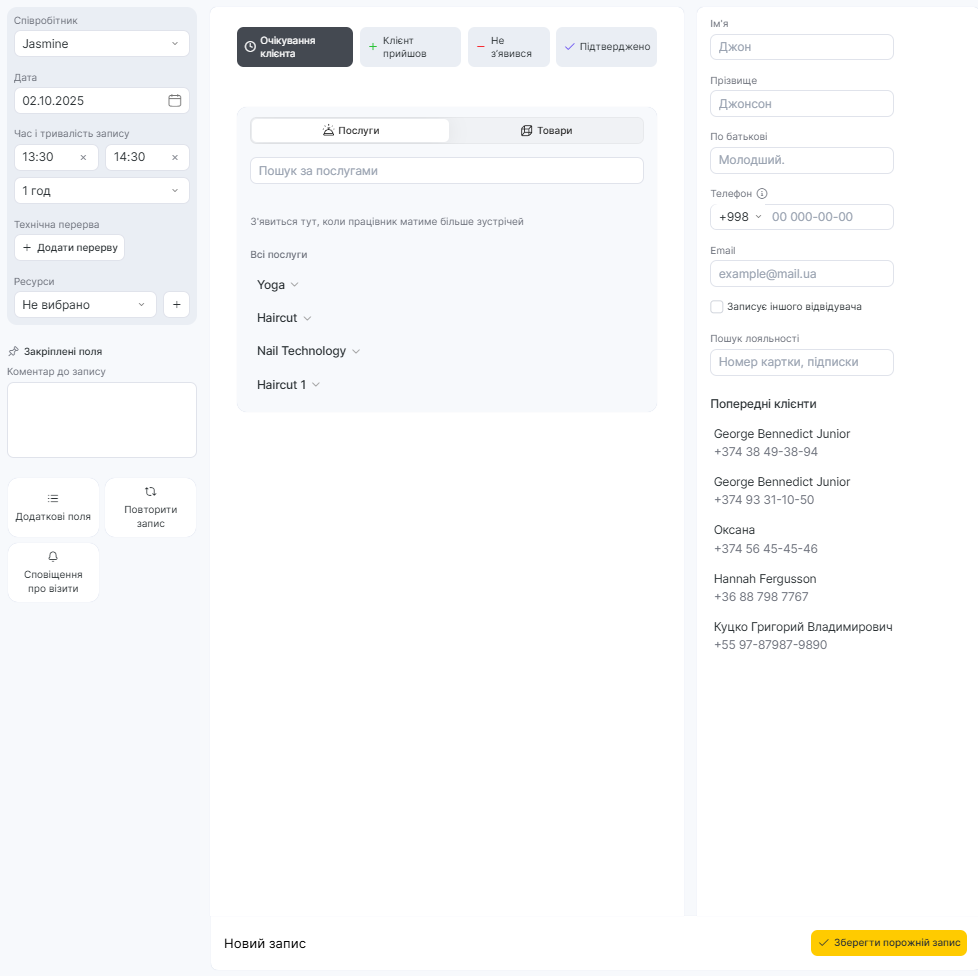
Співробітник, дата, час і тривалість запису #
У верхньому лівому куті вікна відображається призначений співробітник, а також дата, час і тривалість запису. Більше не потрібно прокручувати сторінку вниз, щоб знайти ці поля. Цей блок можна згортати, а для редагування є кнопка «Редагувати».
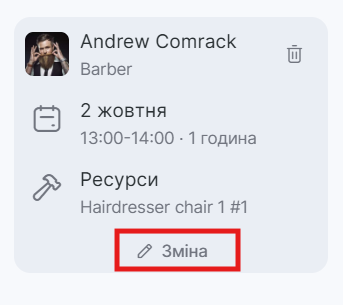
Закріплені та «Розширені поля» #
З’явилася можливість закріплення полів у лівій частині вікна:
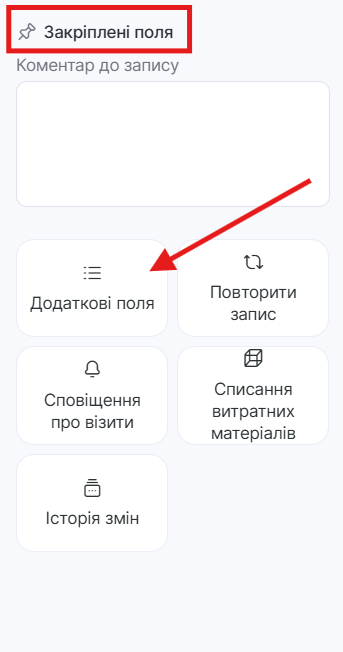
Адміністратори та команда можуть налаштувати вікно, щоб відображати лише найактуальніші поля. Можна закріпити такі поля:
- Коментарі
- Ресурси
- Категорії
- Колір запису
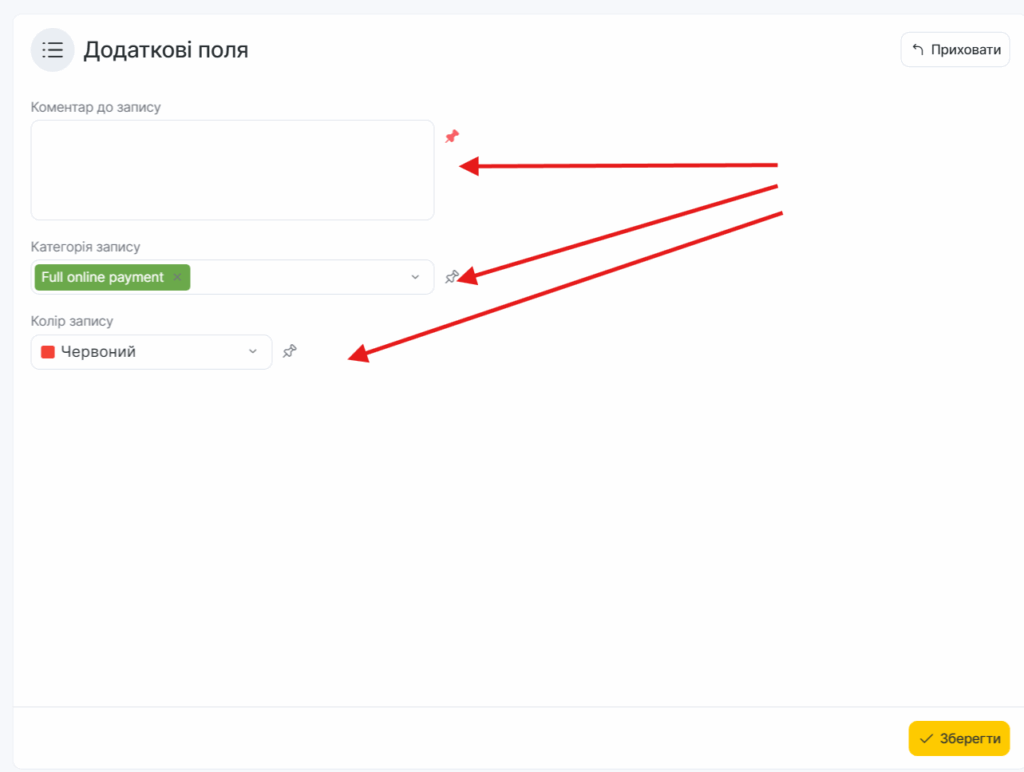
Закріплені поля мають кольорове позначення:
- Червоний — поле закріплено
- Білий — поле не закріплено
- Сірий — поле можна закріпити лише через інтерфейс мережі у розділі Налаштування > Розширені поля
Повтор запису, Сповіщення, Списання матеріалів, Історія змін #
Ці розділи функціонально залишилися без змін, лише оновлено дизайн.
Основні дії із записом #
Послуги та товари #
- Послуги: популярні послуги призначеного співробітника відображаються за замовчуванням. Рідше використовувані можна додати за допомогою пошуку або зі списку внизу вікна.
- Товари: можна додати через пошуковий рядок, перемкнувшись із «Послуг» на «Товари». Додані до запису товари можна редагувати за кількістю, ціною, знижками та способами оплати.
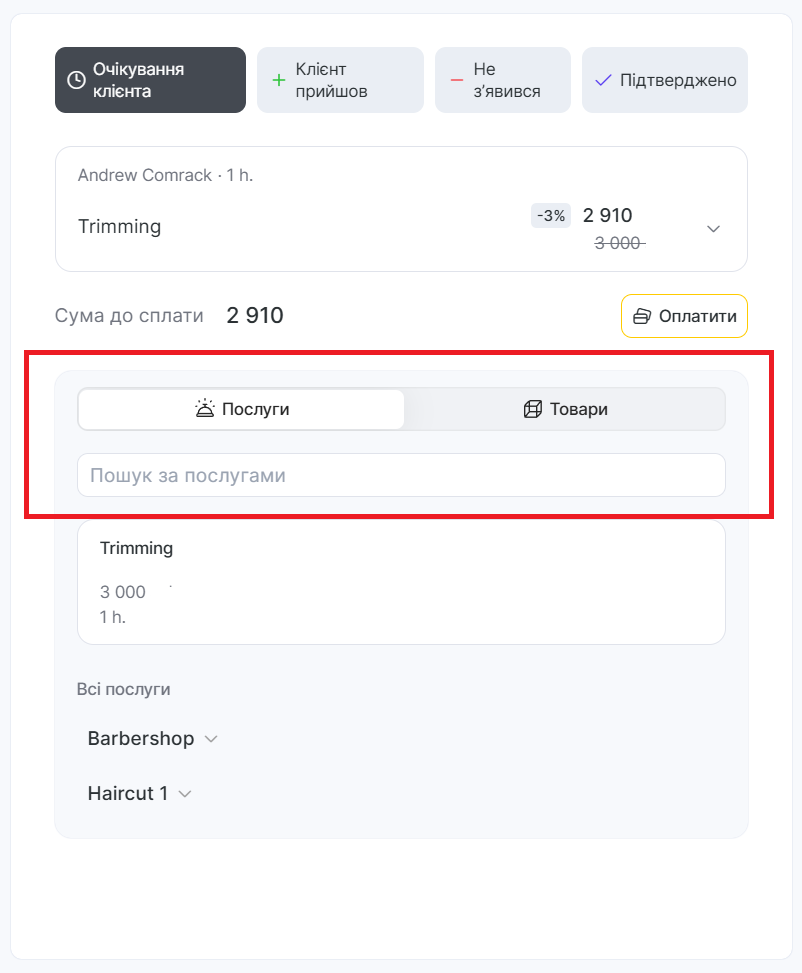
Оплати
Розділи «Статус візиту» та «Оплата візиту» були об’єднані в один — розділ оплати, який тепер розташований у центральній частині вікна.
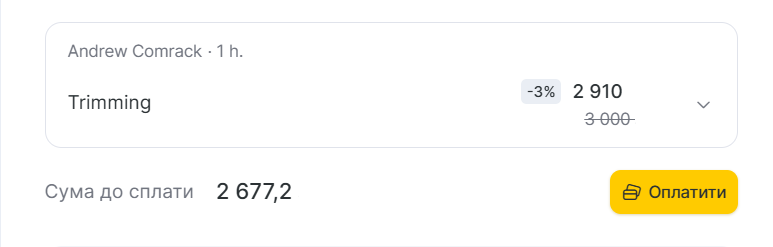
Оплати можна здійснювати двома способами:
Швидка оплата — для стандартних методів, таких як банківські картки, готівка або через платіжне посилання.
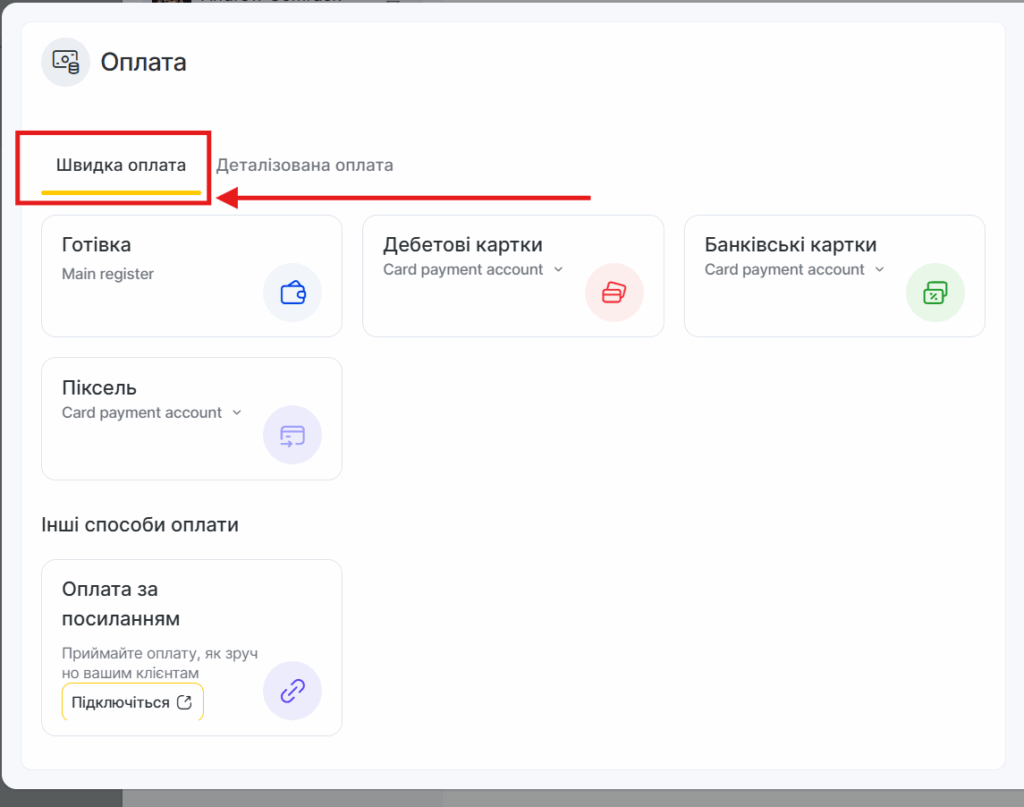
Розділена оплата — дозволяє розподілити оплату між кількома методами (наприклад, частина готівкою, частина карткою або бонусними балами).
У лівій частині вікна можна переглянути загальну суму, надрукувати чек та скасувати оплату.
Крім того, ви можете переглянути деталі оплати, натиснувши кнопку «Переглянути деталі».
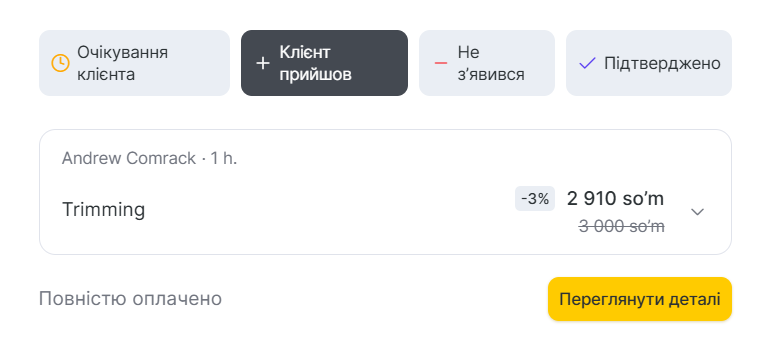
Після обробки оплати в лівій частині екрана відображатиметься сума до сплати та деталі всіх здійснених оплат. Щоб видалити оплату, натисніть на іконку смітника. Повернутися до запису можна за допомогою кнопки «Закрити» у верхньому правому куті вікна.
Керування клієнтами #
Додавання клієнта до запису #
Поля з даними клієнта доступні для редагування одразу під час створення запису:
Ім’я
Прізвище (якщо активовано в налаштуваннях)
Телефон
Інформація про лояльність
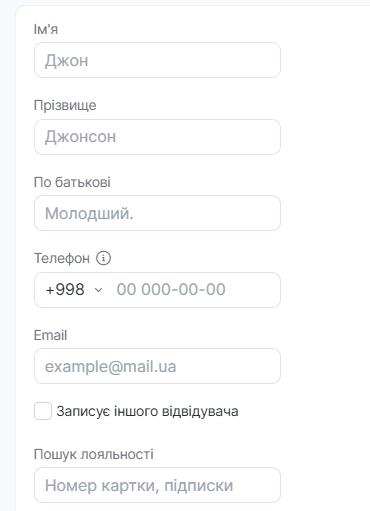
Інформація про клієнта #
Контактні дані клієнта відображаються у верхньому правому куті вікна запису. Поруч — кнопки для редагування профілю або переходу до розділів «Історія записів», «Лояльність», «Статистика». Часто використовувані розділи можна додати в обране для швидкого доступу.
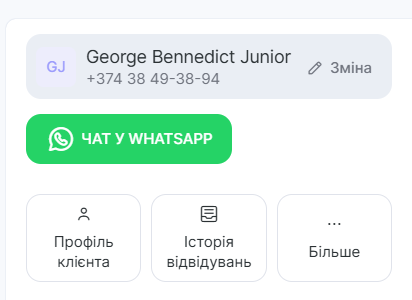
Під блоком із інформацією про клієнта та обраними розділами відображаються такі дані:
- Категорії клієнта — вказані в профілі клієнта
- Додатковий телефон — якщо вказано в профілі
- Примітки про клієнта — редагуються в профілі
- Додаткові поля — також редагуються в профілі; зокрема, можливість записати іншого клієнта на той самий номер телефону (наприклад, дитину)
- Дані по мережі — дата останнього запису, загальна кількість записів, кількість пропусків, загальна сума продажів і оплат, а також баланс (різниця між «Продано» і «Оплачено»)
- Лояльність — показуються видані клієнту картки лояльності з їх залишками, а також куплені абонементи чи сертифікати з номерами та залишками
- Дані запису — відображається дата створення та статус оплати запису
Редагування запису #
Процес редагування запису працює за тією ж логікою, що й створення.
Режим редагування та панель збереження #
Спочатку панель дій із кнопкою «Зберегти зміни» не відображається.
Щойно ви внесете будь-які зміни до запису, внизу екрана з’явиться панель із цією кнопкою. Натисніть її, щоб підтвердити та зберегти зміни.
Секція з інформацією про клієнта #
Дані клієнта відображаються у правій боковій панелі.
Щоб замінити клієнта, натисніть Редагувати на сірій картці клієнта. Цей блок перетвориться на поля з автозаповненням, які дозволяють вибрати іншого клієнта з бази. Після будь-якої зміни активується загальна кнопка «Зберегти зміни».
Додавання нового клієнта #
Якщо ви вручну вводите повні дані клієнта (наприклад, номер телефону у правильному форматі) й не обираєте варіант зі списку — система розпізнає нового клієнта.
З’явиться повідомлення про те, що клієнта буде додано до бази «Усі клієнти» після збереження запису, та кнопка «Додати клієнта».
Після натискання кнопки введені поля перетворяться на сіру картку з позначкою «новий клієнт».
У цьому випадку кнопки на кшталт «Профіль клієнта» або «Історія записів» не відображатимуться.
Примітка: Як тільки ви починаєте вводити дані нового клієнта, стає доступною можливість надіслати йому сповіщення.
Недостатньо даних про клієнта #
Якщо введено лише частину інформації про клієнта, система покаже попередження при спробі зберегти запис.
Вас попросять підтвердити, чи бажаєте ви зберегти запис без клієнта.